iPhone, iPad 및 Mac에서 FaceTime 통화를 예약하는 방법

중요한 FaceTime 통화를 미리 예약하고 싶었던 적이 있습니까? 이 기본 제공 해결 방법을 활용하십시오.

iPhone 또는 iPad의 Chrome에서 Google 계정 간에 전환 하는 것은 놀라울 정도로 복잡할 수 있습니다. 지난 주에 다른 Google 계정에 저장된 비밀번호에 액세스하고 싶었습니다. 따라서 계정을 추가하는 것은 쉬운 일이었습니다. 그러나 브라우저에서 사용하게 하시겠습니까? 별로. 실제로 iOS에서는 Chrome에서 Google 계정을 전환하는 것이 매우 어려웠습니다.
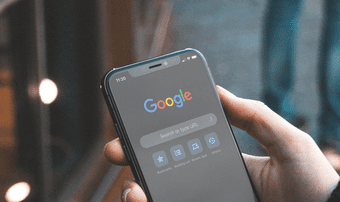
잠시 동안 Chrome 설정을 수정한 후 결국 계정을 전환할 수 있었습니다. 모든 과정은 간단해야 할 무언가에 비해 너무 복잡했습니다.
한 번 해보면 쉬워집니다. iOS용 Chrome에서 계정을 전환하려면 어떻게 해야 하는지 보여드리겠습니다.
iOS용 Chrome에서 Google 계정 전환
iOS용 Chrome에서 Google 계정을 전환하려면 먼저 브라우저가 로그인되어 있는 계정에서 로그아웃하고 현재 데이터를 동기화해야 합니다 . 그렇게 하면 쉽게 추가하고 다른 Google 계정으로 전환할 수 있습니다. Chrome은 또한 모든 Google 계정을 기억하므로 계정을 전환할 때마다 추가하거나 처음부터 로그인할 필요가 없습니다.
경고: 다른 Google 계정으로 전환하면 인터넷 사용 기록(비밀번호, 북마크 등)이 위험에 노출될 수 있습니다. 따라서 계속하기 전에 현재 로그인한 Google 계정과 동기화해야 합니다. Chrome 설정 > 동기화 및 Google 서비스 > 동기화 관리로 이동하여 Chrome 동기화 설정을 확인합니다.
1단계: Chrome 메뉴를 연 다음 설정을 탭합니다. 이어지는 설정 화면에서 상단에 나열된 Google 계정을 누릅니다.
참고: 또는 새 Chrome 탭에서 프로필 아이콘을 탭한 다음 동기화 및 Google 서비스 화면 상단에 있는 Google 계정을 탭합니다.
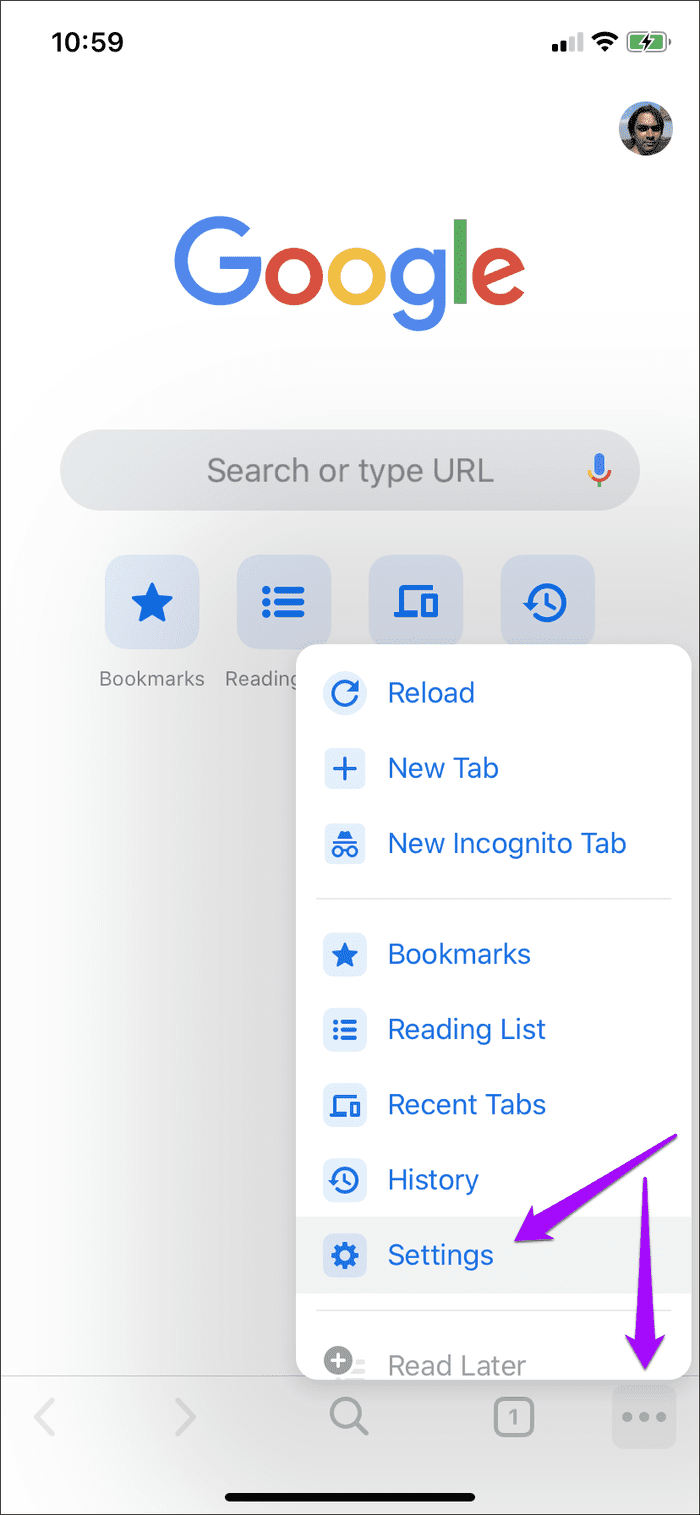
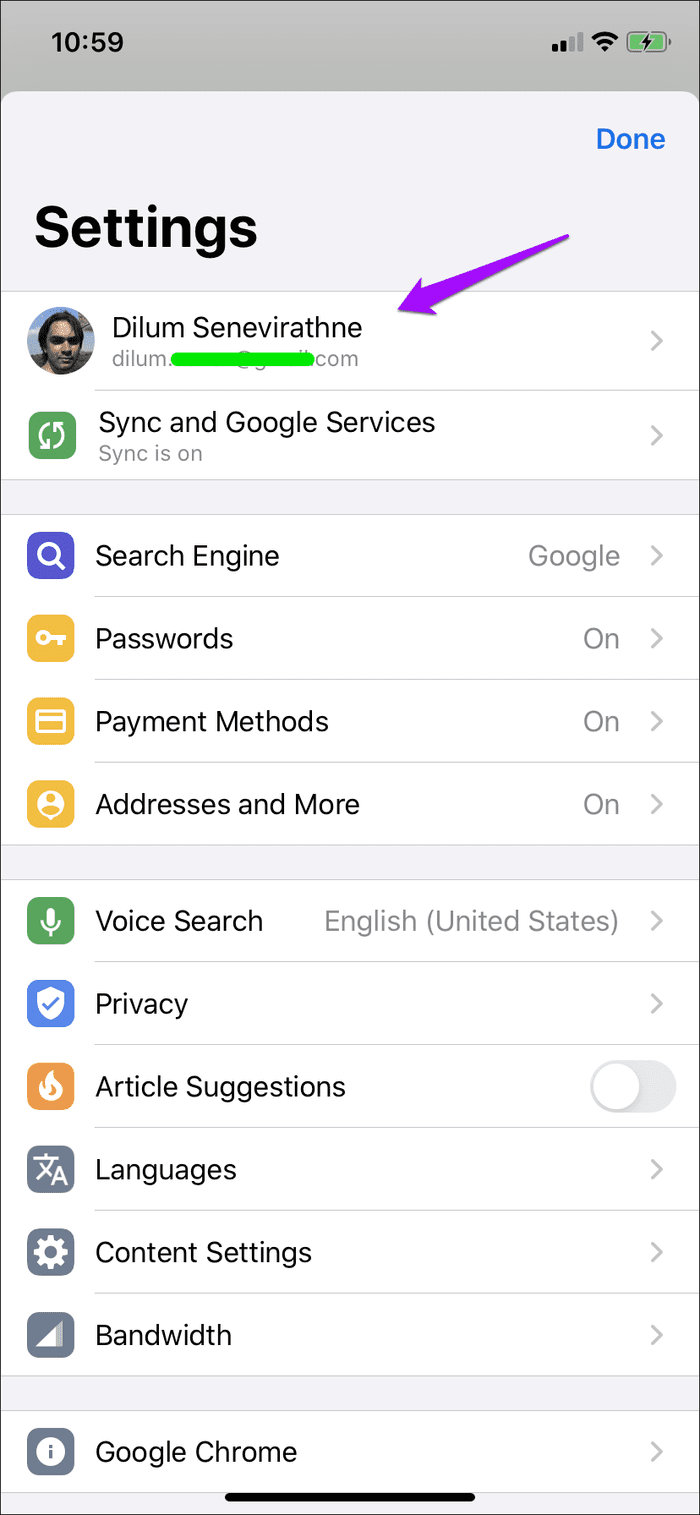
2단계: '로그아웃하고 동기화 끄기' 옵션을 탭한 다음 로그아웃을 탭하여 확인합니다. 로그아웃하면 브라우저의 기본 설정 영역으로 돌아갑니다.
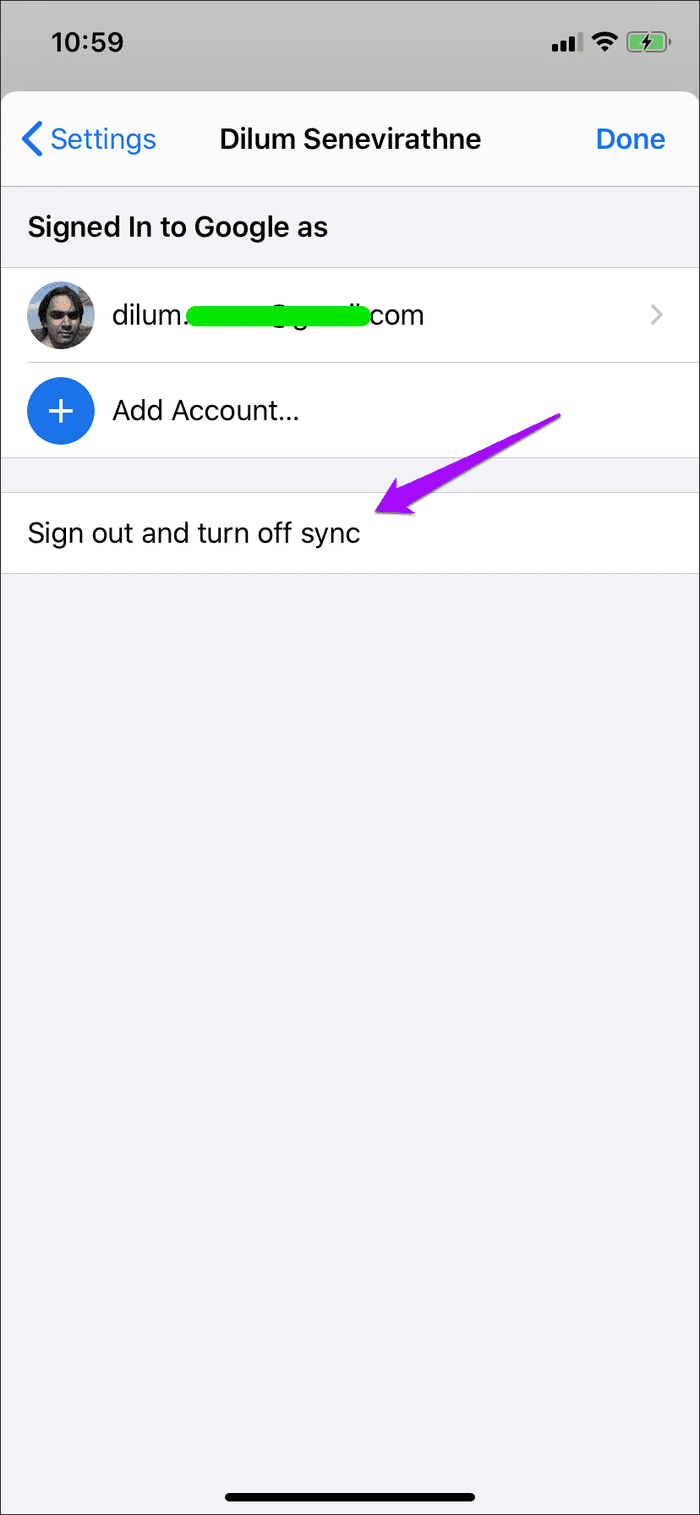
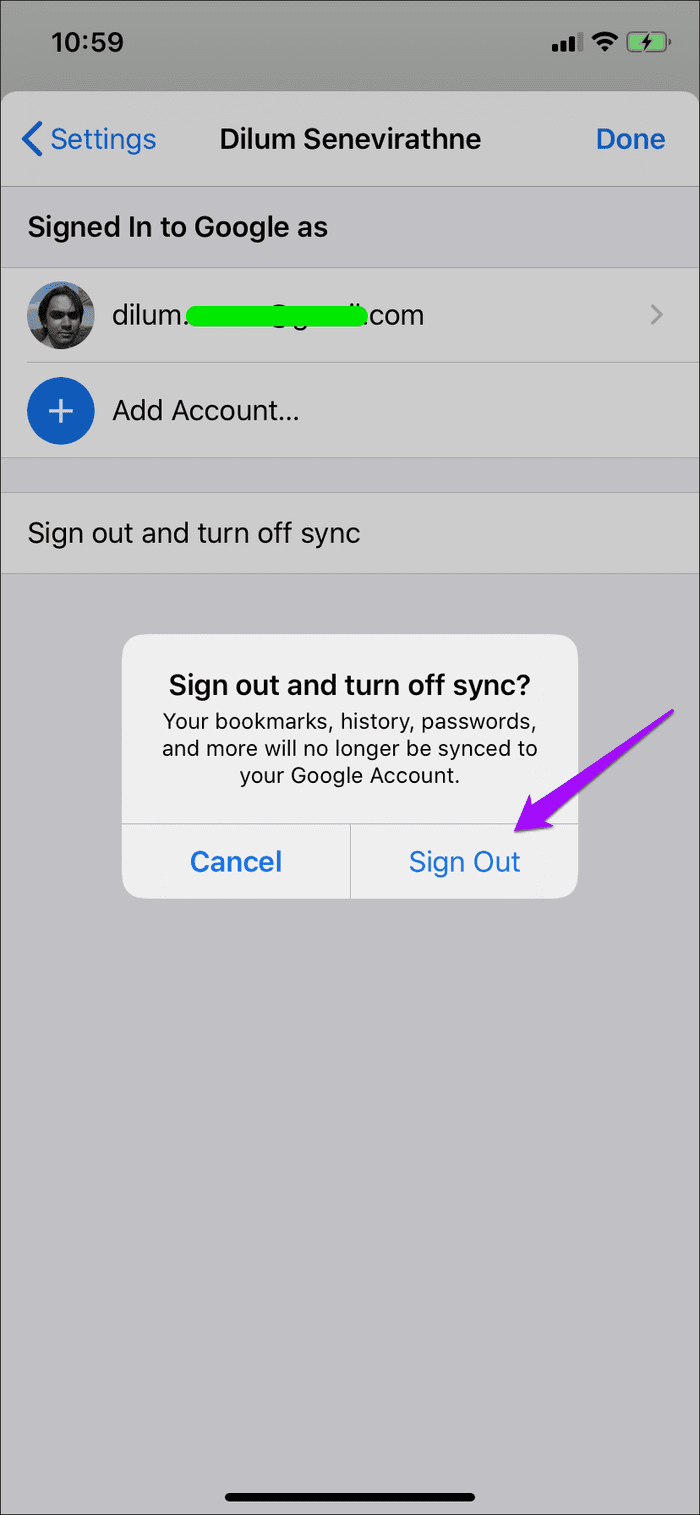
3단계: 다른 계정 선택을 누른 다음 계정 추가를 누릅니다.
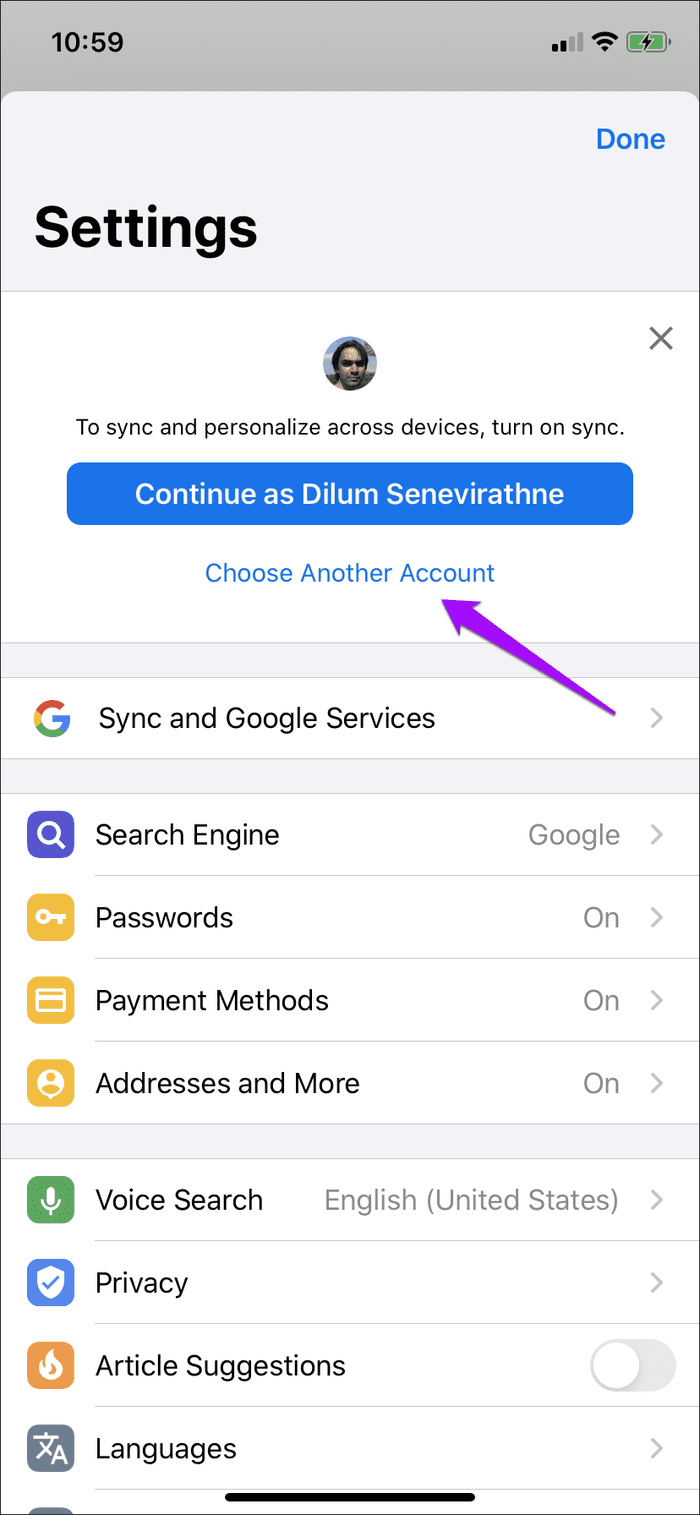
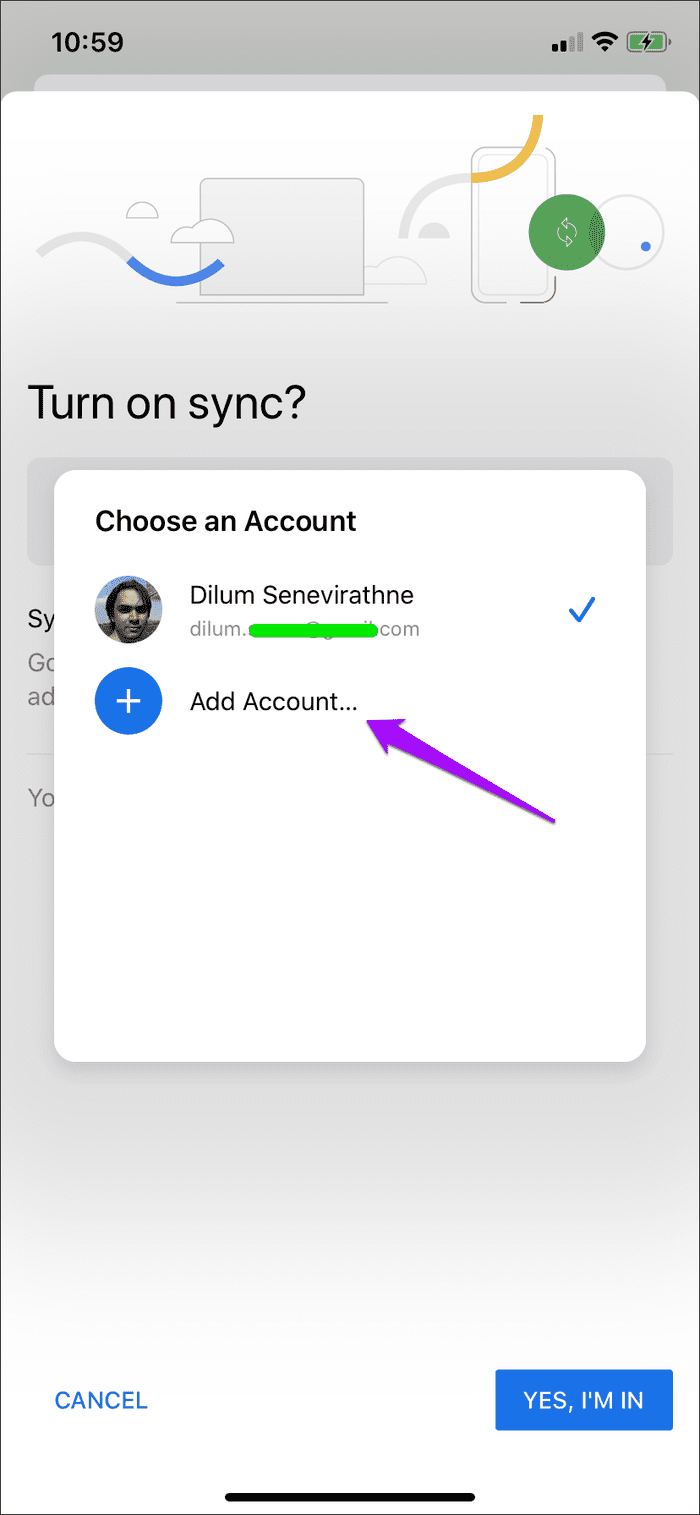
4단계: 전환하려는 Google 계정의 자격 증명으로 로그인한 다음 '예, 로그인했습니다' 옵션을 탭합니다.
참고: 이전에 다른 Google 계정을 Chrome에 연결했습니까? 그렇다면 다시 로그인할 필요 없이 간단히 선택할 수 있습니다.
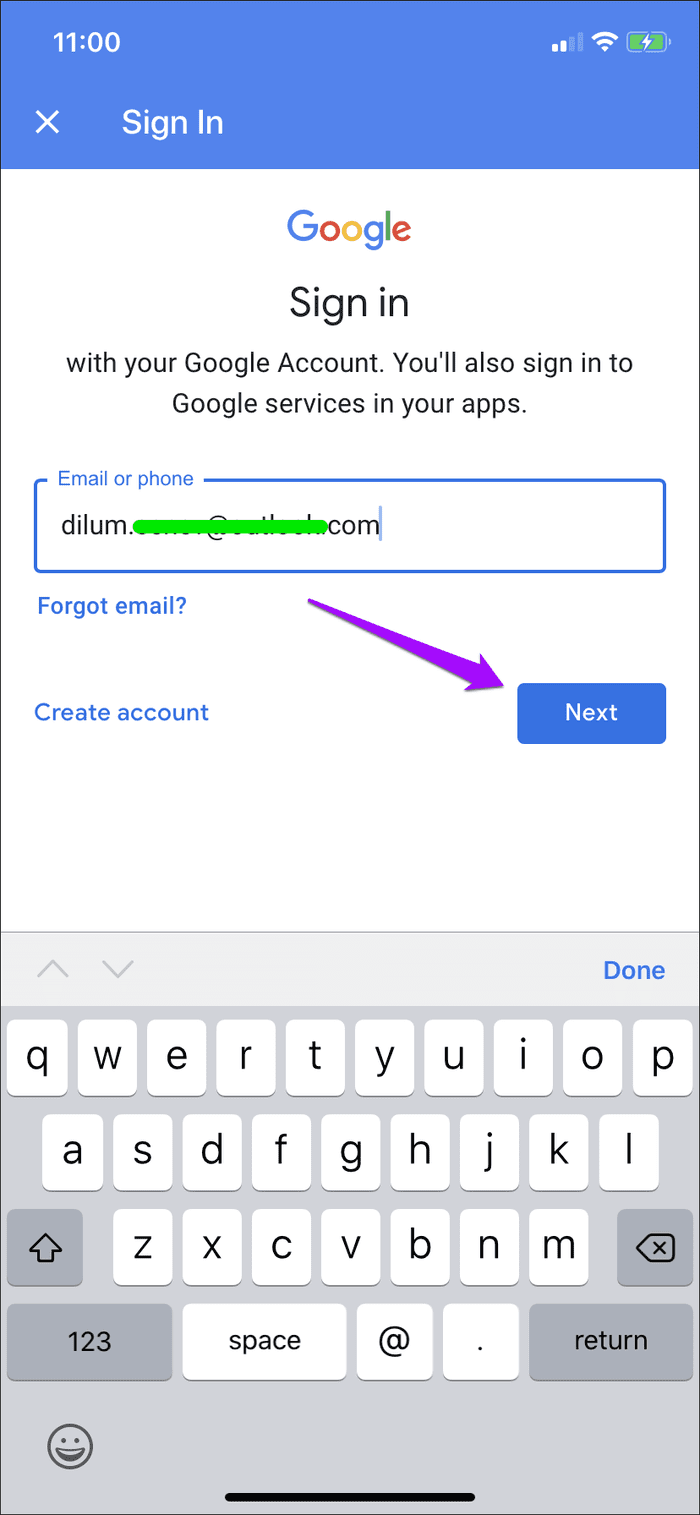
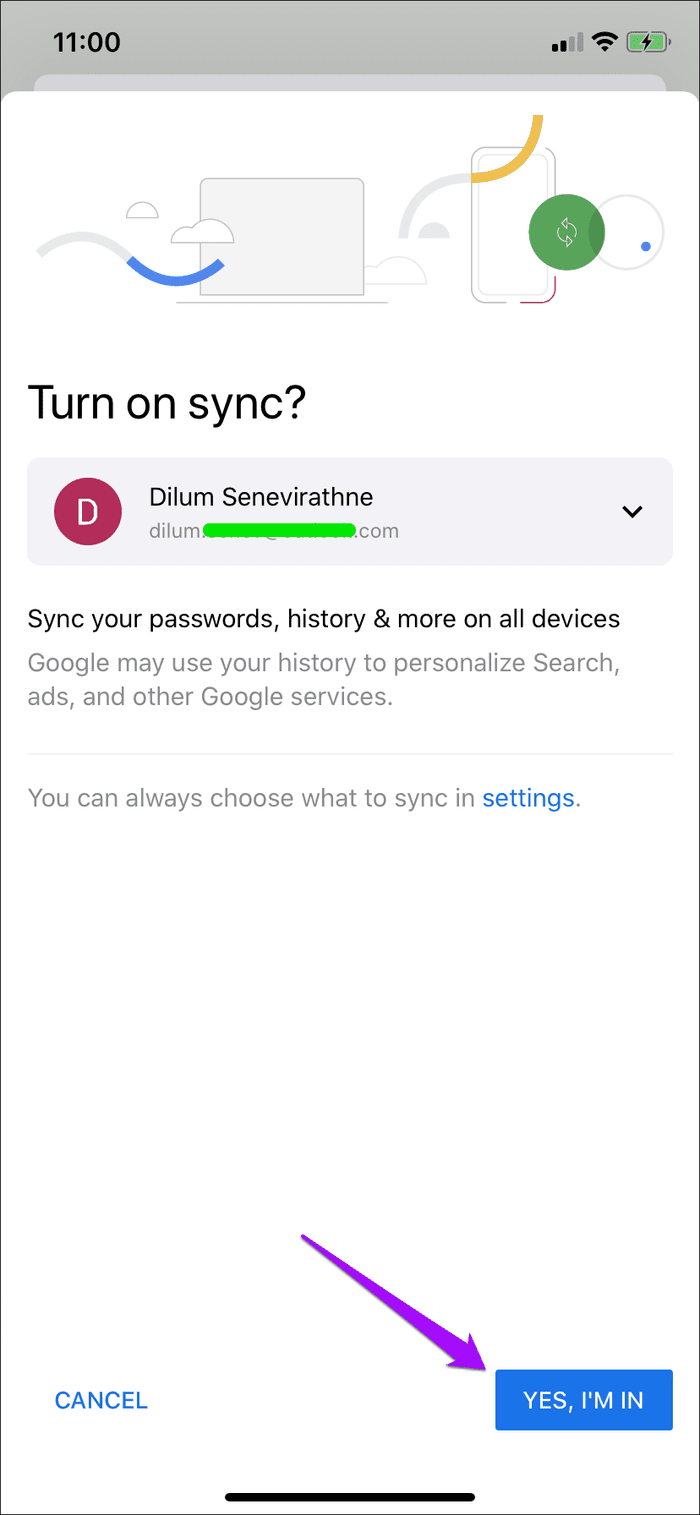
5단계: 이전 Google 계정과 관련하여 기기에 이미 있는 인터넷 사용 정보를 전환하려는 계정과 병합할지 여부를 결정합니다.
데이터를 병합하려면 내 데이터 결합을 탭합니다. 그렇지 않은 경우 내 데이터를 별도로 유지를 탭합니다. 제 경우에는 후자를 선호합니다. 마지막으로 계속을 탭합니다.
알림: 내 데이터를 별도로 유지 옵션을 선택하면 장치에 로컬로 존재하는 모든 검색 데이터가 삭제됩니다. 데이터를 동기화하지 않은 경우 전환하기 전에 동기화해야 합니다.

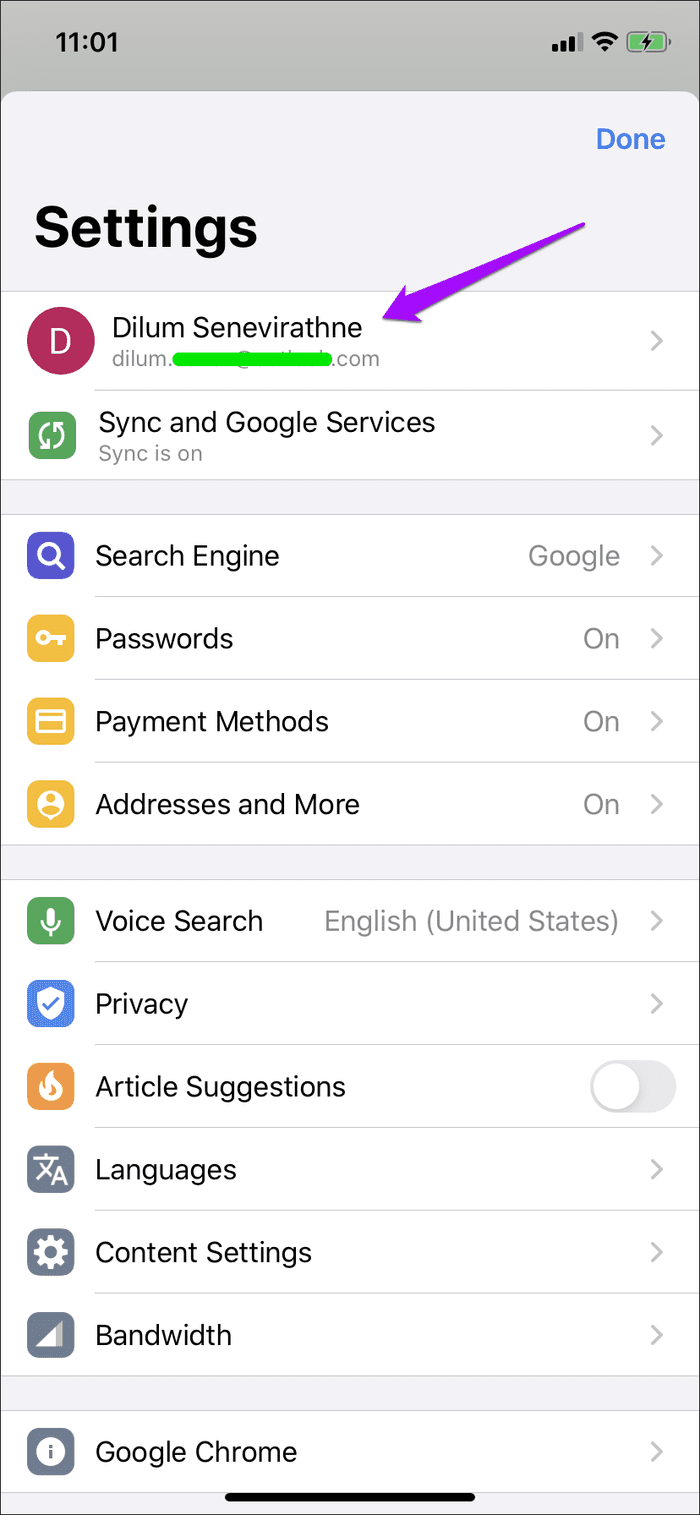
이제 iOS용 Chrome에서 Google 계정 전환이 완료되었습니다. 브라우저의 설정 화면에 이를 표시해야 합니다. Chrome은 인터넷 사용 기록을 방금 전환한 계정과 동기화합니다. Chrome 설정 > 동기화 및 Google 서비스 > 동기화 관리를 통해 동기화 중인 데이터 유형을 관리할 수 있습니다.
또한 브라우저를 통해 액세스하는 모든 Google 웹 앱 및 서비스 는 지금부터 방금 전환한 Google 계정으로도 로그인됩니다.
이전 Google 계정으로 다시 전환하려면 위의 단계를 다시 수행하기만 하면 됩니다. 계정이 이미 Chrome에 추가되었으므로 다시 로그인할 필요가 없으므로 전체 프로세스가 훨씬 빨라집니다.
두 계정 간에 전환하는 것으로 제한되지 않습니다. 가지고 있는 추가 Google 계정을 추가하고 전환할 수도 있습니다. 인터넷 사용 기록을 계정 간에 별도로 유지하려는 경우 비밀번호, 북마크 등을 관련 Google 계정에 동기화하는 것을 잊지 마십시오. 다른 사람과 브라우저를 공유하는 경우 특히 중요합니다.
추가한 Google 계정을 삭제하려면 먼저 Chrome 설정 패널을 방문하세요. 로그인한 Google 계정을 탭하면 Chrome에 추가한 모든 Google 계정 목록이 표시됩니다. 삭제할 계정을 선택한 후 '이 기기에서 계정 삭제'를 탭하세요.
말도 안되게 반직관적
iPhone 및 iPad의 Chrome에서 계정을 전환하는 것은 엄청나게 직관적이지 않습니다. Gmail 및 Google 포토와 같은 다른 Google 앱을 사용 하면 탭 몇 번으로 계정 간에 쉽게 이동할 수 있습니다 . 그렇다면 크롬은 왜 안될까요?
아마도 Google이 실수로 잘못된 계정에 데이터를 동기화하는 것을 원하지 않기 때문일 수 있습니다. 유일하게 그럴듯한 이유인 것 같습니다.
그럼에도 불구하고 여러 메뉴를 탐색할 필요가 없는 보다 간소화된 절차가 보장됩니다. 그렇게 하세요, 구글.
다음 단계: Chrome이 iPhone 또는 iPad의 배터리를 소모합니까? 다음은 iPhone 또는 iPad에서 Chrome이 배터리를 소모하지 않도록 하는 유용한 가이드입니다.
중요한 FaceTime 통화를 미리 예약하고 싶었던 적이 있습니까? 이 기본 제공 해결 방법을 활용하십시오.
영화 배경화면부터 교통사고 감지까지, Pixel 휴대전화는 6월 업데이트를 통해 새롭고 편리한 여러 기능을 얻게 됩니다.
Samsung Galaxy Tablet S8/S7에서 전화를 걸고 싶으십니까? Samsung Galaxy Tab S8/S7 2022에서 전화를 거는 방법은 다음과 같습니다.
전화기에 Nothing Phone (1) 벨소리를 다운로드하고 싶으십니까? 모든 Nothing Phone(1) 벨소리를 다운로드할 수 있는 링크입니다.
Nothing Phone(1)에서 스크린샷을 찍고 싶습니까? 이 기사에서는 Nothing Phone(1)에서 스크린샷을 찍는 모든 방법에 대해 논의할 것입니다.
2022년에 iPhone 12, 13, 14 이상 모델에서 5G를 켜거나 끄는 방법은 다음과 같습니다. 최신 iPhone에서 5G 네트워크를 켜기 전에 몇 가지 사항을 알아보세요
Galaxy S22 Ultra/S22 Plus에서 스크린샷을 찍고 싶으십니까? Samsung Galaxy S22 Ultra에서 스크린샷을 찍는 데 사용할 수 있는 방법에 대해 논의해 보겠습니다.
이 기사에서는 가지고 있는 모든 전화기에서 iPhone 13 및 iPhone 13 Pro Max를 476ppi 및 470ppi 배경 화면으로 무료로 다운로드하는 방법에 대해 설명합니다.
iPhone 13에서 손전등을 켜거나 끄는 방법에는 여러 가지가 있습니다. iPhone 13에서 손전등을 제어하는 방법에 대해 논의하겠습니다.
iPhone의 앱을 신뢰하시겠습니까? 이 기사에서는 iPhone에서 앱을 신뢰하고 기기에서 사용하는 방법에 대해 설명합니다.








